Faça um backup completo do telefone Android com/sem root
Para garantir que você nunca perca seus dados, é importante fazer o backup em tempo hábil. Felizmente, existem muitas maneiras de realizar o backup completo do Android. Neste post, vamos familiarizá-lo com as diferentes maneiras de fazer backup completo do Android com um dispositivo com e sem root. Vamos começar!
- Parte 1: Backup total do Android com SDK sem raiz (consome tempo)
- Parte 2: Como fazer backup total do Android com DrFoneTool – Backup do telefone (Android) (solução com um clique)
- Parte 3: Faça o backup completo do Android com o Orange Backup App (raiz necessária)
Parte 1: Backup total do Android com SDK sem raiz (consome tempo)
Se você não tiver um telefone com root, fazer um backup completo do seu dispositivo pode ser um pouco tedioso. No entanto, com o Android SDK, você pode fazer isso acontecer com certeza. Se você deseja realizar um backup completo do Android sem fazer root no seu dispositivo, pode obter a ajuda do Android SDK. Com essa técnica, você poderá fazer backup de seus dados em seu sistema e restaurá-los posteriormente. Porém, antes disso, você precisa baixar a versão mais recente do SDK Android e instale-o em seu sistema. Você pode obtê-lo da direita
Além disso, você precisa ativar a opção Depuração USB no seu dispositivo. Para fazer isso, visite Configurações> Sobre o telefone e toque no “Número da compilação” sete vezes. Isso ativará as opções do desenvolvedor. Agora, visite Opções do desenvolvedor (em Configurações) e ative o recurso de depuração USB.
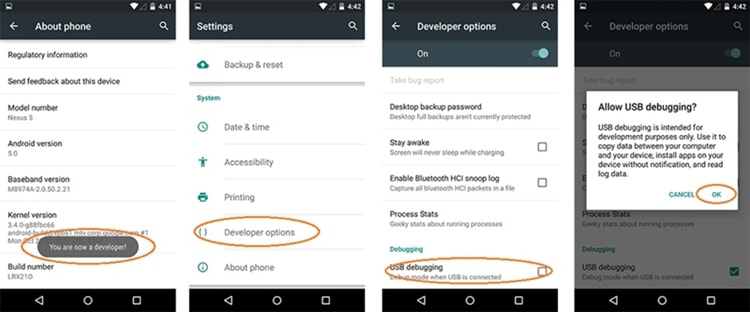
Excelente! Depois de atender a todos os requisitos, siga estas etapas para realizar o backup completo do Android usando a ferramenta Android SDK.
1. Comece conectando seu telefone Android ao sistema usando um cabo USB. Seu telefone pode receber uma mensagem pop-up sobre a permissão de depuração USB. Apenas concorde com isso e abra o prompt de comando em seu sistema.
2. Agora, vá para o local onde você instalou o ADB. Na maioria das vezes, é encontrado em “C:UsersusernameAppDataLocalAndroidsdkplatform-tools”.
3. Em seguida, digite o comando “adb backup –all” para fazer o backup completo do Android do seu dispositivo. Ele fará o backup dos dados do aplicativo e dos dados do sistema. O backup será salvo como “backup.ab”.
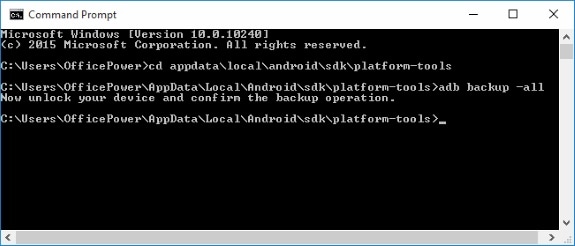
4. Você sempre pode alterar o comando para fazer backup seletivo. Por exemplo, você pode adicionar “-apk” após o comando “adb backup” para fazer o backup dos aplicativos. O “-noapk” não fará o backup do seu aplicativo. Além disso, “-shared” fará um backup dos dados no cartão SD.
5. Depois de dar o comando desejado, você receberá um prompt em seu telefone. Forneça uma senha de criptografia (isso é usado para restaurar os dados posteriormente) e toque na opção “Fazer backup dos meus dados” para fazer backup completo do Android.

Tudo o que você precisa fazer é esperar um pouco, pois o sistema fará o backup do seu dispositivo.
Parte 2: Como fazer backup total do Android com DrFoneTool – Backup do telefone (Android) (solução com um clique)
Se você deseja fazer um backup completo do seu dispositivo, você deve fornecer DrFoneTool – Backup do telefone (Android) uma tentativa. Com apenas um clique, você pode fazer backup completo do Android do seu dispositivo e restaurá-lo quando quiser. O aplicativo funciona para dispositivos enraizados e não enraizados. Faz parte do kit de ferramentas DrFoneTool e é compatível com mais de 8000 dispositivos Android diferentes.
DrFoneTool – Phone Backup (Android) fornece uma maneira segura e confiável de realizar backup completo do Android com um único clique. Mesmo que seu dispositivo não esteja enraizado, você pode fazer um extenso backup de dados como fotos, vídeos, contatos, SMS, calendário, aplicativos e muito mais. Com um dispositivo rooteado, você terá um benefício adicional para fazer até mesmo o backup dos dados do aplicativo. Para realizar o backup completo do Android, basta seguir estes passos.

DrFoneTool – Backup do telefone (Android)
Faça backup e restaure dados do Android com flexibilidade
- Faça backup seletivo dos dados do Android no computador com um clique.
- Visualize e restaure o backup para qualquer dispositivo Android.
- Suporta dispositivos 8000 + Android.
- Não há perda de dados durante o backup, exportação ou restauração.
1. Baixe DrFoneTool – Phone Backup (Android) de seu site oficial. Instale-o em seu sistema e abra-o quando estiver pronto. De todas as opções, você entrará na tela de boas-vindas, escolherá a opção “Backup do telefone” e continuará.

2. Conecte seu dispositivo ao sistema e permita a permissão para Depuração USB. O aplicativo detectará automaticamente seu telefone e fornecerá diferentes opções. Clique em “Backup” para prosseguir.

3. Agora, basta selecionar o tipo de dados que você deseja fazer backup. Você sempre pode selecionar todos os tipos ou escolher o tipo de arquivo que deseja salvar. Quando terminar, clique no botão “Backup” para iniciar o processo.

4. Sente-se e relaxe, pois o aplicativo começará a fazer o backup do seu dispositivo. Ele vai deixar você saber do progresso também. Certifique-se de não desconectar seu dispositivo do sistema e dê algum tempo para fazer o backup.

5. Assim que o aplicativo fizer o backup completo do seu aparelho, ele avisará com a seguinte mensagem de felicitações. Agora você pode remover seu dispositivo com segurança ou até mesmo visualizar os dados de backup recentes clicando na opção “Visualizar o backup”.

É isso! Com apenas um clique, você pode realizar o backup completo do Android usando esta ferramenta notável.
Parte 3: Faça o backup completo do Android com o Orange Backup App (raiz necessária)
Se você tiver um dispositivo com root, também poderá fazer o backup usando o aplicativo Orange Backup. Atualmente, ele suporta recuperação EX4, TWRP e CWM e não funciona para dispositivos sem root. Você pode fazer um backup completo do Android usando o Orange Backup App depois de seguir estas instruções.
1. Depois de instalar o aplicativo com sucesso, inicie-o no seu dispositivo e conceda-lhe o acesso root. Ele pode detectar seu dispositivo automaticamente, mas se não funcionar, você receberá a seguinte tela. Você pode selecionar manualmente seu dispositivo e marca aqui.
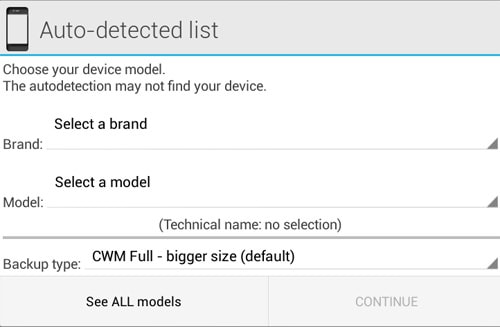
2. Agora, selecione o “tipo de backup” que você deseja que o aplicativo execute. Pode depender do seu dispositivo ou dos seus requisitos.
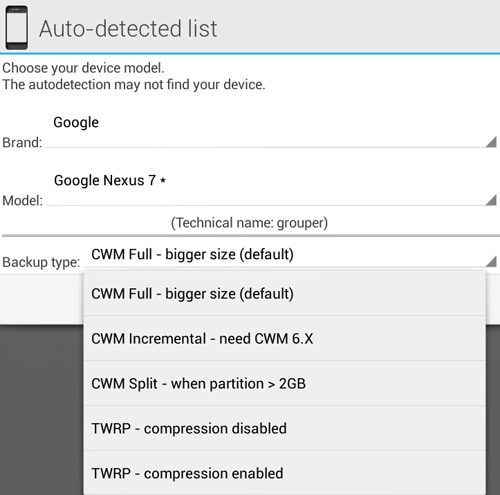
3. Quando terminar, basta tocar no botão “Continuar” para prosseguir.
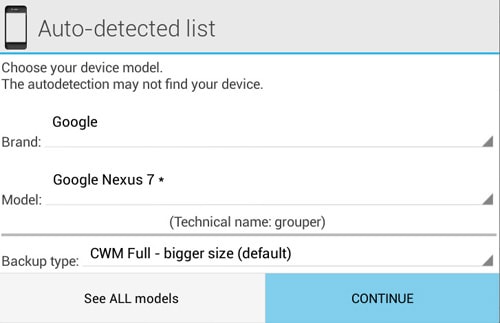
4. O aplicativo solicitará que você configure o suporte à nuvem. Você pode simplesmente escolher a opção preferida e tocar no botão “Configurar”.
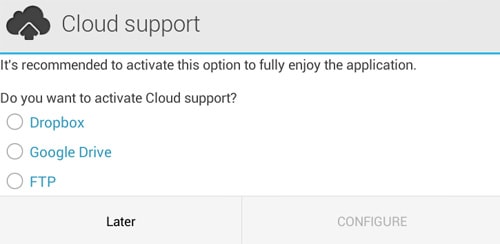
5. Basta tocar no ícone da varinha mágica para iniciar a opção de backup. Toque no botão “Iniciar” para iniciá-lo.
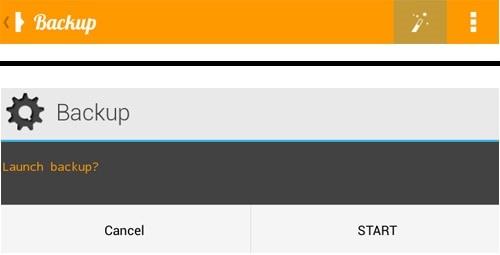
6. Dê algum tempo ao aplicativo, pois ele fará um backup de seus dados. Tente não parar o processo no meio.
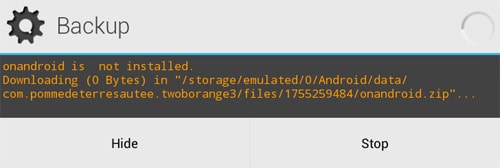
7. Assim que o aplicativo for capaz de fazer o backup completo do seu dispositivo, ele o avisará. Sua tela ficará parecida com esta.
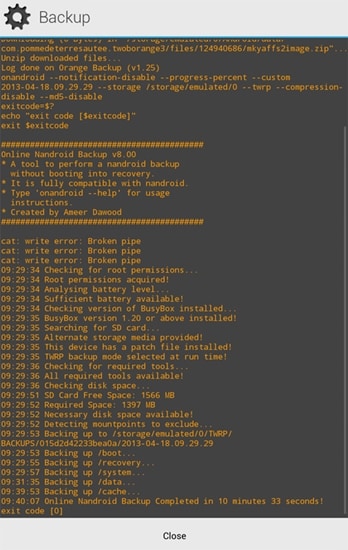
Isso significa que o aplicativo fez o backup completo do Android do seu dispositivo.
Temos certeza de que depois de passar por este tutorial informativo, você não enfrentará nenhum problema para realizar o backup completo do Android. Não importa se você tem um telefone enraizado ou não enraizado, com essas opções você poderá fazer backup completo do Android sem muitos problemas. Sinta-se à vontade para entrar em contato conosco se tiver alguma dúvida.
Artigos Mais Recentes

